Jednostavan i brz vodič za root-anje Androida

Nakon što rootate svoj Android telefon, imate potpuni pristup sustavu i možete pokretati mnoge vrste aplikacija koje zahtijevaju root pristup.
Dani ogromnih, teških skenera odavno su prošli – s tehnologijom ispisa i skeniranja koja se brzo razvila, uređaji su sada mnogo manji. Što ako ga nemate pri ruci? Vjerojatno ćete to učiniti, čak i bez znanja.
Android telefoni izvorno podržavaju skeniranje dokumenata – ne morate instalirati nikakve aplikacije niti mijenjati postavke da biste koristili ovu funkciju. Sve što trebate je vaš dokument i vaša normalna Android kamera. Pokrenite ga i usmjerite ga na dokument. Može potrajati nekoliko sekundi, ali će se pojaviti žuti obris s gumbom za skeniranje u sredini.
Kako biste dobili skeniranje – koje će biti samo u dijelu unutar obrisa – dodirnite Skeniraj u sredini. Za razliku od obične fotografije, skeniranje će se automatski izrezati i okrenuti prema gore – što znači da čak i ako je vaša kamera gleda naopako, skeniranje će biti na pravom putu prema gore.
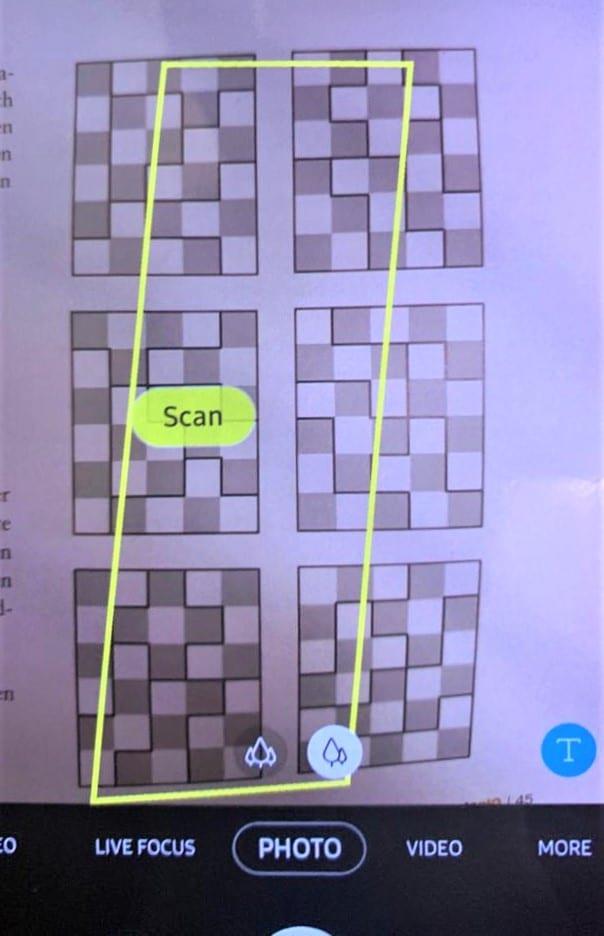
Malo pogrešno mjesto za skeniranje i gumb
Android će također primijeniti neke manje korekcije bijele boje kako bi osigurao očuvanje kontrasta vašeg skeniranja. Zbog svega toga, trebat će dulje nego inače dok se nova slika ne pojavi u vašoj kameri – može potrajati nekoliko sekundi. To je sve!
Nekoliko savjeta o skeniranju Android kamerom:
Pobrinite se da imate dovoljno osvjetljenja. Što je lakši, to će rezultati biti bolji.
Ako žuti obris ne bilježi sve što želite, malo namjestite položaj telefona dok to ne učini. Više svjetla također može pomoći.
Ako žuti obris pokriva više nego što želite, prstom ili malim predmetom možete 'označiti' rub – kamera bi trebala pokupiti 'novi' kraj vašeg dokumenta. Alternativno, možete jednostavno izrezati svoju sliku kasnije.
Nemojte pritiskati tipku za normalnu fotografiju ili će vaš telefon snimiti normalnu sliku cijelog vidljivog područja – posebno kliknite gumb Skeniraj.
Nakon što rootate svoj Android telefon, imate potpuni pristup sustavu i možete pokretati mnoge vrste aplikacija koje zahtijevaju root pristup.
Tipke na vašem Android telefonu ne služe samo za podešavanje glasnoće ili buđenje zaslona. Uz nekoliko jednostavnih podešavanja, mogu postati prečaci za brzo fotografiranje, preskakanje pjesama, pokretanje aplikacija ili čak aktiviranje značajki za hitne slučajeve.
Ako ste ostavili laptop na poslu i imate hitan izvještaj koji trebate poslati šefu, što biste trebali učiniti? Upotrijebiti svoj pametni telefon. Još sofisticiranije, pretvorite svoj telefon u računalo kako biste lakše obavljali više zadataka istovremeno.
Android 16 ima widgete za zaključani zaslon koje vam omogućuju promjenu zaključanog zaslona po želji, što ga čini mnogo korisnijim.
Android način rada Slika u slici pomoći će vam da smanjite videozapis i gledate ga u načinu rada slika u slici, gledajući videozapis u drugom sučelju kako biste mogli raditi i druge stvari.
Uređivanje videa na Androidu postat će jednostavno zahvaljujući najboljim aplikacijama i softveru za uređivanje videa koje navodimo u ovom članku. Pobrinite se da ćete imati prekrasne, čarobne i elegantne fotografije za dijeljenje s prijateljima na Facebooku ili Instagramu.
Android Debug Bridge (ADB) je moćan i svestran alat koji vam omogućuje mnoge stvari poput pronalaženja logova, instaliranja i deinstaliranja aplikacija, prijenosa datoteka, rootanja i flashanja prilagođenih ROM-ova te stvaranja sigurnosnih kopija uređaja.
S aplikacijama s automatskim klikom. Nećete morati puno raditi prilikom igranja igara, korištenja aplikacija ili zadataka dostupnih na uređaju.
Iako ne postoji čarobno rješenje, male promjene u načinu punjenja, korištenja i pohranjivanja uređaja mogu uvelike usporiti trošenje baterije.
Telefon koji mnogi ljudi trenutno vole je OnePlus 13, jer osim vrhunskog hardvera, posjeduje i značajku koja postoji već desetljećima: infracrveni senzor (IR Blaster).







